持ってるだけじゃダメ! iPadを徹底的に使いこなすテクニック集【知っ得!虎の巻】
直感的な操作で誰にでも使いこなすことができるiPadは、ネットサーフィンや電子メール、オフィスソフト、ゲームなど、ビジネスからプライベートまで何にでも使えるタブレット端末だ。そんなiPadは、パソコンやスキャナーと組み合わせることで、さらに便利な端末になることをご存じだろうか。そこで今回は、iPadを徹底的に使いこなすテクニックを紹介する。
■電子書籍を自分で作ってiPadで読む
 iPadは、インターネット接続やゲーム、オフィスソフトなどさまざまな機能を登載する。中でも注目されているのは、電子書籍リーダーとしての機能だ。電子書籍は、インターネットで購入して、ダウンロードすれば読むことができる。それ以外に、手元にある雑誌の記事や書籍をiPadに取り込む方法がある。雑誌の中から読みたい記事だけをまとめたり、膨大になった蔵書を電子化して減量することも可能だ。
iPadは、インターネット接続やゲーム、オフィスソフトなどさまざまな機能を登載する。中でも注目されているのは、電子書籍リーダーとしての機能だ。電子書籍は、インターネットで購入して、ダウンロードすれば読むことができる。それ以外に、手元にある雑誌の記事や書籍をiPadに取り込む方法がある。雑誌の中から読みたい記事だけをまとめたり、膨大になった蔵書を電子化して減量することも可能だ。
■iPadとPCの同時サインインでSkypeの自由度をアップする
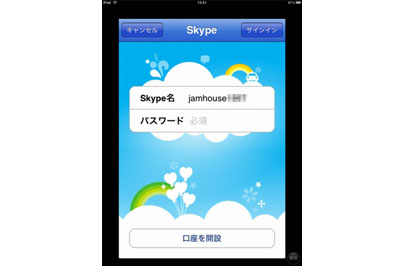 iPadのことを「大きいiPhoneみたいなもの」と説明する人もいるが、iPhoneと同様の通話機能は搭載されていない。しかし、iPadでも通話する方法がある。アプリの「Skype」を追加すれば、IP電話として利用することが可能となる。ただし、現在のところiPadはシングルタスクのため、常にSkypeアプリを前面に起動しておかなければ、着信を見逃してしまう。そこで、PCのSkypeと同時にサインインして、便利に使う方法を探ってみた。
iPadのことを「大きいiPhoneみたいなもの」と説明する人もいるが、iPhoneと同様の通話機能は搭載されていない。しかし、iPadでも通話する方法がある。アプリの「Skype」を追加すれば、IP電話として利用することが可能となる。ただし、現在のところiPadはシングルタスクのため、常にSkypeアプリを前面に起動しておかなければ、着信を見逃してしまう。そこで、PCのSkypeと同時にサインインして、便利に使う方法を探ってみた。
■iPadへ、iPhone、デジカメ、PCの情報を集約する
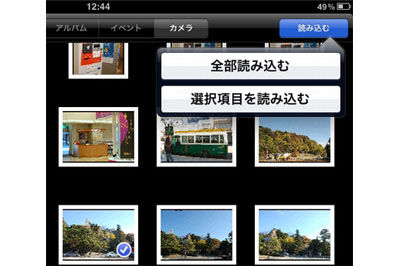 iPadの容量には16、32、64ギガのサイズがあるが、アプリや電子書籍をどんどん追加したってなかなか使い切れるものではない。カバンに入れて手軽に持ち歩けるiPadだから、PC、デジカメ、iPhoneからあらゆる情報を取り込んで、書類ケースみたいに使ってみよう。情報を管理しやすくなり、ほしい情報をすぐに取り出せる。
iPadの容量には16、32、64ギガのサイズがあるが、アプリや電子書籍をどんどん追加したってなかなか使い切れるものではない。カバンに入れて手軽に持ち歩けるiPadだから、PC、デジカメ、iPhoneからあらゆる情報を取り込んで、書類ケースみたいに使ってみよう。情報を管理しやすくなり、ほしい情報をすぐに取り出せる。
■無線LANルータがなくてもiPadのネット接続が可能に!
 自宅や職場に無線LANルータがなくても、Windows 7搭載のノートPCがインターネットにつながっているなら、これをアクセスポイント化するワザがある。iPadのWi-Fiモデルや、ニンテンドーDS、 PSPなど、Wi-Fi接続が可能な機器があるなら、ノートPC経由でインターネットに接続してみよう。iPadの3Gモデルを選ぶべきか悩んでいる方も、まずはこの記事を読んでみてほしい。
自宅や職場に無線LANルータがなくても、Windows 7搭載のノートPCがインターネットにつながっているなら、これをアクセスポイント化するワザがある。iPadのWi-Fiモデルや、ニンテンドーDS、 PSPなど、Wi-Fi接続が可能な機器があるなら、ノートPC経由でインターネットに接続してみよう。iPadの3Gモデルを選ぶべきか悩んでいる方も、まずはこの記事を読んでみてほしい。
■iPad、iPhoneでペーパーレス。身軽に会議に参加しよう!
 iPadは、インターネット接続やゲーム、オフィスソフトなどさまざまな機能を登載する。中でも注目されているのは、電子書籍リーダーとしての機能だ。電子書籍は、インターネットで購入して、ダウンロードすれば読むことができる。それ以外に、手元にある雑誌の記事や書籍をiPadに取り込む方法がある。雑誌の中から読みたい記事だけをまとめたり、膨大になった蔵書を電子化して減量することも可能だ。
iPadは、インターネット接続やゲーム、オフィスソフトなどさまざまな機能を登載する。中でも注目されているのは、電子書籍リーダーとしての機能だ。電子書籍は、インターネットで購入して、ダウンロードすれば読むことができる。それ以外に、手元にある雑誌の記事や書籍をiPadに取り込む方法がある。雑誌の中から読みたい記事だけをまとめたり、膨大になった蔵書を電子化して減量することも可能だ。
編集部:池田利夫+岡本奈知子(ジャムハウス)
制作編集:エヌプラス
Copyright 2010 livedoor. All rights reserved.
■ITライフハック
■ITライフハック Twitter
■【知っ得!虎の巻】をもっとみる
・明日から別人!できるビジネスユーザーになるためのネット活用術
・打ち合わせのメモや長文メールも軽々作成!iPhoneの文字入力を劇的に速くするテクニック
・こんな機能もあった!Windows 7を使いこなす技のまとめ
・iPad、iPhoneでペーパーレス。身軽に会議に参加しよう!
オークラ出版
売り上げランキング: 268714
■電子書籍を自分で作ってiPadで読む
 iPadは、インターネット接続やゲーム、オフィスソフトなどさまざまな機能を登載する。中でも注目されているのは、電子書籍リーダーとしての機能だ。電子書籍は、インターネットで購入して、ダウンロードすれば読むことができる。それ以外に、手元にある雑誌の記事や書籍をiPadに取り込む方法がある。雑誌の中から読みたい記事だけをまとめたり、膨大になった蔵書を電子化して減量することも可能だ。
iPadは、インターネット接続やゲーム、オフィスソフトなどさまざまな機能を登載する。中でも注目されているのは、電子書籍リーダーとしての機能だ。電子書籍は、インターネットで購入して、ダウンロードすれば読むことができる。それ以外に、手元にある雑誌の記事や書籍をiPadに取り込む方法がある。雑誌の中から読みたい記事だけをまとめたり、膨大になった蔵書を電子化して減量することも可能だ。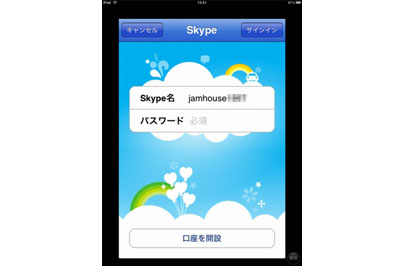 iPadのことを「大きいiPhoneみたいなもの」と説明する人もいるが、iPhoneと同様の通話機能は搭載されていない。しかし、iPadでも通話する方法がある。アプリの「Skype」を追加すれば、IP電話として利用することが可能となる。ただし、現在のところiPadはシングルタスクのため、常にSkypeアプリを前面に起動しておかなければ、着信を見逃してしまう。そこで、PCのSkypeと同時にサインインして、便利に使う方法を探ってみた。
iPadのことを「大きいiPhoneみたいなもの」と説明する人もいるが、iPhoneと同様の通話機能は搭載されていない。しかし、iPadでも通話する方法がある。アプリの「Skype」を追加すれば、IP電話として利用することが可能となる。ただし、現在のところiPadはシングルタスクのため、常にSkypeアプリを前面に起動しておかなければ、着信を見逃してしまう。そこで、PCのSkypeと同時にサインインして、便利に使う方法を探ってみた。■iPadへ、iPhone、デジカメ、PCの情報を集約する
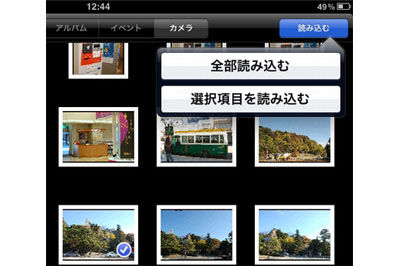 iPadの容量には16、32、64ギガのサイズがあるが、アプリや電子書籍をどんどん追加したってなかなか使い切れるものではない。カバンに入れて手軽に持ち歩けるiPadだから、PC、デジカメ、iPhoneからあらゆる情報を取り込んで、書類ケースみたいに使ってみよう。情報を管理しやすくなり、ほしい情報をすぐに取り出せる。
iPadの容量には16、32、64ギガのサイズがあるが、アプリや電子書籍をどんどん追加したってなかなか使い切れるものではない。カバンに入れて手軽に持ち歩けるiPadだから、PC、デジカメ、iPhoneからあらゆる情報を取り込んで、書類ケースみたいに使ってみよう。情報を管理しやすくなり、ほしい情報をすぐに取り出せる。■無線LANルータがなくてもiPadのネット接続が可能に!
 自宅や職場に無線LANルータがなくても、Windows 7搭載のノートPCがインターネットにつながっているなら、これをアクセスポイント化するワザがある。iPadのWi-Fiモデルや、ニンテンドーDS、 PSPなど、Wi-Fi接続が可能な機器があるなら、ノートPC経由でインターネットに接続してみよう。iPadの3Gモデルを選ぶべきか悩んでいる方も、まずはこの記事を読んでみてほしい。
自宅や職場に無線LANルータがなくても、Windows 7搭載のノートPCがインターネットにつながっているなら、これをアクセスポイント化するワザがある。iPadのWi-Fiモデルや、ニンテンドーDS、 PSPなど、Wi-Fi接続が可能な機器があるなら、ノートPC経由でインターネットに接続してみよう。iPadの3Gモデルを選ぶべきか悩んでいる方も、まずはこの記事を読んでみてほしい。■iPad、iPhoneでペーパーレス。身軽に会議に参加しよう!
 iPadは、インターネット接続やゲーム、オフィスソフトなどさまざまな機能を登載する。中でも注目されているのは、電子書籍リーダーとしての機能だ。電子書籍は、インターネットで購入して、ダウンロードすれば読むことができる。それ以外に、手元にある雑誌の記事や書籍をiPadに取り込む方法がある。雑誌の中から読みたい記事だけをまとめたり、膨大になった蔵書を電子化して減量することも可能だ。
iPadは、インターネット接続やゲーム、オフィスソフトなどさまざまな機能を登載する。中でも注目されているのは、電子書籍リーダーとしての機能だ。電子書籍は、インターネットで購入して、ダウンロードすれば読むことができる。それ以外に、手元にある雑誌の記事や書籍をiPadに取り込む方法がある。雑誌の中から読みたい記事だけをまとめたり、膨大になった蔵書を電子化して減量することも可能だ。編集部:池田利夫+岡本奈知子(ジャムハウス)
制作編集:エヌプラス
Copyright 2010 livedoor. All rights reserved.
■ITライフハック
■ITライフハック Twitter
■【知っ得!虎の巻】をもっとみる
・明日から別人!できるビジネスユーザーになるためのネット活用術
・打ち合わせのメモや長文メールも軽々作成!iPhoneの文字入力を劇的に速くするテクニック
・こんな機能もあった!Windows 7を使いこなす技のまとめ
・iPad、iPhoneでペーパーレス。身軽に会議に参加しよう!
USBメモリ最強活用テクニック (OAK MOOK 319)
posted with amazlet at 10.05.06
オークラ出版
売り上げランキング: 268714









